1000 FAQ, 500 tutoriales y vídeos explicativos. ¡Aquí sólo hay soluciones!
Ticketing: Crear y configurar un pase
Esta guía le explica cómo crear un pase (en el marco del Sistema de taquillas Infomaniak).
Para una visión general del pase y de todo lo que pueden hacer, conozca esta otra guía.
Iniciar la creación de pases
Para ello:
- Haga clic aquí para acceder a la gestión de su producto en el Manager Infomaniak (¿Necesitas ayuda?).
- Haga clic directamente sobre el nombreasignado a la taquilla afectada por el evento.
- Haga clic en Programación en el menú lateral izquierdo.
- Haga clic en Pases en el menú lateral izquierdo.
- Haga clic en Añadir un pase:

El pase se configurará en varios pasos:
- Definir el tipo al crear (suscripción, paquete de entradas, etc.) así como la información y los parámetros básicos (a continuación)
- Asociar eventos al paso
- Configurar el visual y la información relacionada con el pase.
- Definir la información de los suscriptores que estará relacionada con los pases
1. Configurar pass
Nombre y descripción del pase
Esta parte permite definir el nombre del pase y una descripción del pase:
Se recomienda poner un nombre lo suficientemente corto en la parte Nombre del pase en el billete que se imprimirá en el pase directamente.
Soporte del pase
Se pueden elegir dos tipos de soporte:
- La tarjeta de PVC, tipo tarjeta de crédito, a menudo utilizado para suscripciones estacionales o anuales.
- El formato Teléfono/Papel que favorece el uso del teléfono pero también permite imprimir el billete en una hoja A4 o A6.

Si se elige la tarjeta de PVC:
- Tenga cuidado con el tamaño del texto utilizado para el Nombre mostrado en el billete que será retomado aquí y que se limitará a 35 caracteres.
- Elija el modo de retiro que se pondrá a disposición del cliente.
Si se elige el formato Teléfono/Papel:
- El visitante recibirá su pase en formato digital en un correo electrónico.
- Puede descargar su pase en formato PDF desde el enlace incluido en el correo electrónico.
La apariencia del pase se puede configurar una vez creado el pase en el menú configuración de la Aparencia del Paso
Gestionar la visualización durante los controles de escaneo
Las dos opciones presentes aquí permiten definir los parámetros utilizados para el control de pases:
- Los pases tendrán Códigos de barras aleatorios en el momento de la creación, pero el organizador podrá modificarlo libremente desde la gestión de cada pase.
- El icono que se mostrará al controlar el pase:

Tarifa del pase
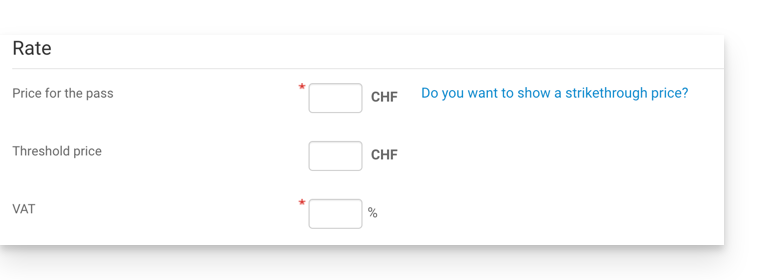
Período de validez
El período de validez se utilizará para asegurarse de que el pase sólo esté disponible durante un período limitado. En particular, es posible configurar un paquete de entradas que sólo podrá utilizarse durante la temporada de invierno, para una promoción estacional por ejemplo.
Hay que tener en cuenta que si un pase está fuera del período de validez, será posible comprarlo, pero no podrá ser utilizado o accedido para añadir billetes en él.
Tipo de pases

- Personalizado : Este pase permite al cliente elegir los eventos y fechas entre las opciones propuestas. Por lo tanto, hay que decidir cuáles son las limitaciones del paso:
- Un solo evento a elegir: El cliente sólo podrá elegir un evento, pero según el límite de las entradas, podrá elegir uno o más para el evento elegido. Atención: Cuando un cliente compra una tarjeta, el sistema va a contar el número de plazas que entra en este campo en todos los eventos relacionados con el pase. Estos asientos serán "reservados" para este pase. Al pasar el cliente a los escáneres, el sistema va a liberar los asientos en todos los demás eventos.
- Billete máximo: El número de entradas que pueden asociarse con el pase
- Billete mínimo: Si se define un mínimo de 0, el cliente podrá comprar un pase vacío, y elegir sus asientos más adelante. Cualquier otro número que no sea 0 obligará al cliente a elegir billetes al comprar el pase.
- Limitación de un evento por día: el pase tiene un límite de un solo evento para cada día. El cliente no podrá pedir más de un billete al día para este pase
- Todas las plazas el mismo día: permite elegir una fecha, y luego elegir los eventos de esa fecha.
- Limitación de una representación por evento: Permite definir si el cliente puede participar varias veces en un evento (en el caso de multifechas). Si está activada, el cliente sólo podrá tomar un billete por evento del "nombre" (o "la misma representación") para este pase. Cuidado.: la ortografía del nombre del evento debe ser idéntica
- Minimum de eventos diferentes / pases: El cliente tendrá que tomar tantas entradas en diferentes espectáculos disponibles en el pase. Se utilizará para evitar que el visitante tome todas sus entradas para un solo espectáculo.
- Automático : el pase no será personalizable por el cliente: tomará automáticamente las entradas que el organizador determinará.
- Plaza numerada fija: en el caso de que el evento tenga lugar en un lugar con un plan de habitación, este tipo de pases permite al cliente elegir el pase con una plaza numerada en el plan de habitación. Este lugar permanecerá sin cambios para todos los eventos relacionados con el pase que se produzcan en el mismo lugar.
Ejemplo de configuraciones
- Suscripción de temporada todo incluido
- Pack de varios días (paso 2 días, fin de semana)
- Paquete de varios eventos de elección
Próximas medidas
Una vez creado el pase, ahora hay que asignarles los eventos asociados, y configurar otras opciones:
- Asociar eventos al paso
- Configurar el visual y la información relacionada con el pase.
- Definir la información de los suscriptores que estará relacionada con los pases

